အဘယ်ကြောင့်တာဝန်ထမ်းဆောင်ရန်တောင်းဆို: အနက်ရောင် ops 6 သည် Grainy & Blurry ကြည့်ရှုသည်
သင်၏ Call of Duty: Black Ops 6 Visuals: Grain နှင့် Blur ကိုဖယ်ရှားရန်လမ်းညွှန်
အများအပြား တာဝန်ထမ်းများ၏ခေါ်ဆိုမှု ပရိသတ်များသည်ထိပ်တန်းအဆင့်ဂရပ်ဖစ်များမျှော်လင့်ထားသော်လည်းအနက်ရောင် ops 6 * သည်တစ်ခါတစ်ရံတွင်တိုတောင်းသော, သင်ကေးစ်နှင့်မှုန်ဝါးနေပါကဤလမ်းညွှန်သည်ဖြေရှင်းနည်းများကိုထောက်ပံ့ပေးသည်။
အဘယ်ကြောင့်စပါးနှင့်မှုန်ဝါး?
အကယ်. ဟာ့ဒ်ဝဲချိန်ညှိချက်များ (resolution ကိုစသည်တို့) ကိုအကောင်းဆုံးဖြစ်ပါက, ပြ issue နာသည်ဂိမ်းချိန်ညှိချက်များမှဖြစ်ပေါ်စေသည်။ ဂိမ်းမွမ်းမံမှုများသည်တစ်ခါတစ်ရံရွေးချယ်စရာများကိုပြန်လည်သတ်မှတ်နိုင်သည်။ အဓိကချိန်ညှိချက်များသည်ဂရပ်ဖစ်မီနူး၏ display, အရည်အသွေးနှင့်ကြည့်ရန် tabs များအတွင်းတွင်ရှိသည်။ အရည်အသွေး tab တွင်အများဆုံးသက်ရောက်မှု settings ပါရှိသည်။
Blur Effects များကိုပိတ်ခြင်း
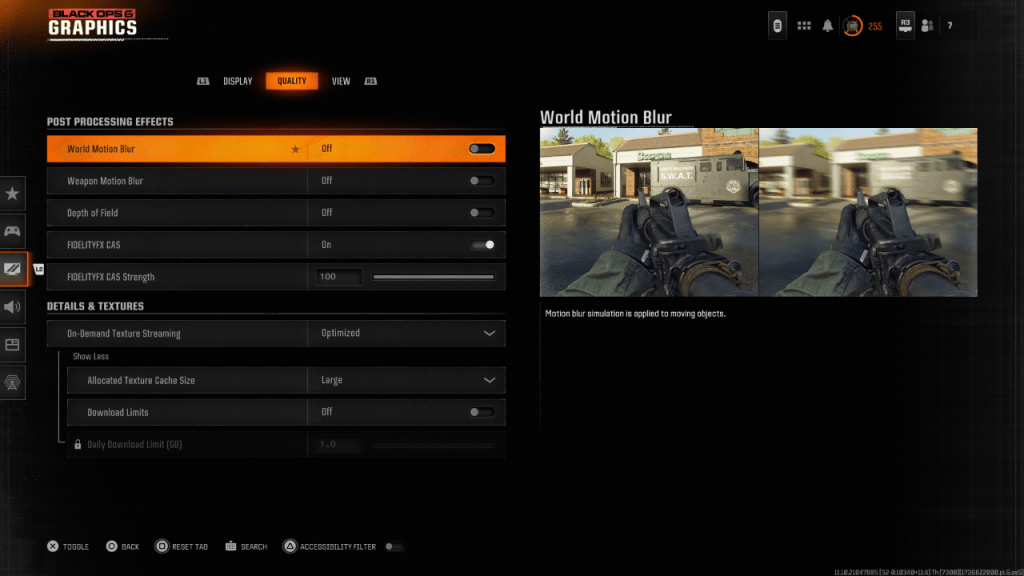
Motion Blur နှင့် Field of Field သည်အချို့သောဂိမ်းများတွင်ရိုက်ကူးနေစဉ်အတွင်းရုပ်ရှင်ကားများခံစားနေရသောရုပ်ရှင်ရိုက်တမှုကိုမြှင့်တင်ပေးနိုင်ပြီးအနက်ရောင် ops 6 * ကဲ့သို့သောအစာရှောင်ခြင်းခေါင်းစဉ်များ၌မြင်တွေ့နိုင်စွမ်းကိုတားဆီးနိုင်သည်။ သူတို့ကို disable လုပ်ဖို့:
1 ။ ဂရပ်ဖစ်ဆက်တင်များ, ထို့နောက်အရည်အသွေး tab ကိုသွားပါ။ 2 ။ "post processing သက်ရောက်မှုများ" ကိုရှာပါ။ " 3 ။ "World Motion Blur" "လက်နက်လှုပ်ရှားမှုမှုန်ဝါးမှု"
ရှင်းလင်းပြတ်သားမှုနှင့်ပြတ်သားမှုကိုတိုးတက်အောင်ပြုလုပ်ခြင်း
မမှန်ကန်သော gamma နှင့် brightness settings သည်ပုံအရည်အသွေးကိုသက်ရောက်မှုရှိသည်။
1 ။ ဂရပ်ဖစ်ချိန်ညှိချက်များရှိ display tab သို့သွားပါ။ 2 ။ 0 န်ထမ်း လိုဂို (များသောအားဖြင့်ဗဟိုတည်ရှိသည့်) ကိုအနိုင်နိုင်သည်အထိ gamma/brightness slider ကိုချိန်ညှိပါ။ 50 ဝန်းကျင်သည်များသောအားဖြင့်ကောင်းစွာအလုပ်လုပ်သော်လည်းသင်၏မျက်နှာပြင်အတွက်လိုအပ်သည့်အတိုင်းချိန်ညှိပါ။ 3 ။ အရည်အသွေး tab တွင် "Fillisefx Cas" သည် "အပေါ်" ဖြစ်သည်။ ၎င်းသည် AMD Felivelfx ဆန့်ကျင်ဘက် adaptive adaptitive adaptive adaptive 50/100 သည်ပုံမှန်ဖြစ်သော်လည်း 100 မှ 100 အထိတိုးမြှင့်နိုင်သည်။ 4 ။ ပြ problems နာများဆက်လက်တည်ရှိနေလျှင် "ဝယ်လိုအားထုပ် streaming streaming" setting ကိုဆန်းစစ်ပါ။
ဖွဲ့စည်းတည်ဆောက်ပုံများနှင့်အသေးစိတ်များကိုပိုကောင်းအောင်လုပ်ခြင်း
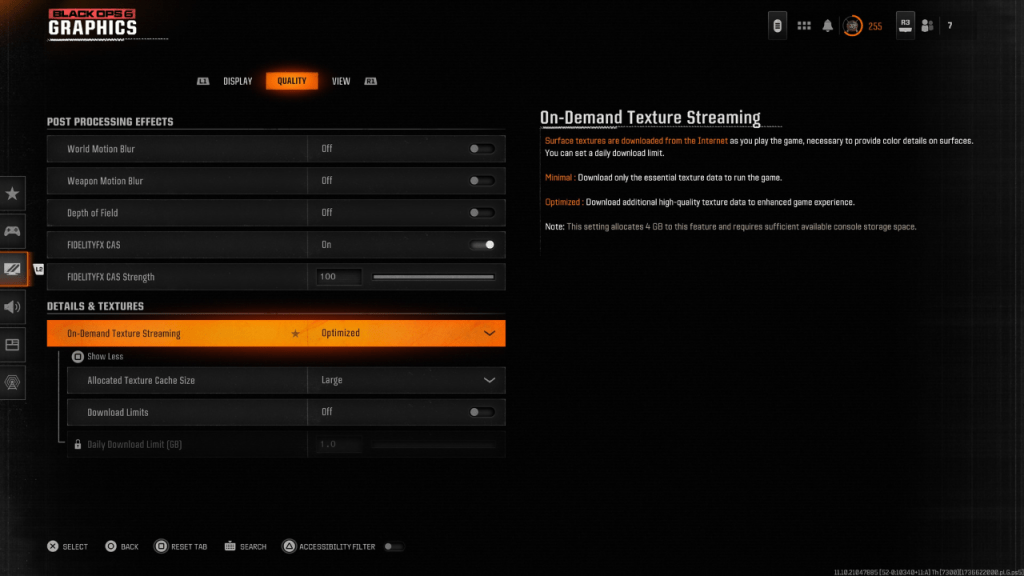
- Black Ops 6 * ဖိုင်အရွယ်အစားကိုစီမံရန် On-demand texture streaming streaming ကိုအသုံးပြုသည်။ အာကာသ - ချွေတာနေစဉ်ပုံရိပ်အရည်အသွေးကိုအလျှော့ပေးလိုက်လျောနိုင်သည်။ အကောင်းဆုံးပုံရိပ်တွေအတွက်:
1 ။ အရည်အသွေး tab အောက်ရှိအသေးစိတ်အချက်အလက်များနှင့်ဖွဲ့စည်းတည်ဆောက်ပုံများကိုရယူရန်။ 2 ။ "On-Disport streaming streaming" ကို "optimized" ကိုသတ်မှတ်ပါ။ ၎င်းသည်အရည်အသွေးမြင့်မားသောဖွဲ့စည်းတည်ဆောက်ပုံများကို download လုပ်သည်။ 3 ။ နောက်ထပ်ရွေးချယ်စရာများကိုထုတ်ဖေါ်ရန် "Show More" ကိုနှိပ်ပါ။ 4 ။ "ခွဲဝေထားသည့် texture cache size အရွယ်အစား" ကို "ကြီးမားသော" သို့သတ်မှတ်ပါ (၎င်းသည်သိုလှောင်မှုပိုမိုအသုံးပြုသည်။ သို့သော်ဖွဲ့စည်းတည်ဆောက်ပုံများကိုတစ်ပြိုင်နက်တည်းတင်ရန်ခွင့်ပြုသည်) ။ 5 ။ "Download Limits" ကို "OFF" ကို "OFF" ကိုထည့်သွင်းစဉ်းစားပါ (သင်၏အင်တာနက်အစီအစဉ်ကိုခွင့်ပြုပါက) ။ ဤသည်သေချာ အနက်ရောင် ops 6 ဖြစ်နိုင်သမျှအမြင့်ဆုံး resolution ကို downloads downloads ။
ဤအဆင့်များကိုလိုက်နာခြင်းအားဖြင့်သင်သည် Visual Fideration: Black Ops 6 *, ပို. ပျော်စရာဂိမ်းအတွေ့အကြုံအတွက်စပါးနှင့်မှုန်ဝါးမှုကိုဖယ်ရှားခြင်း။





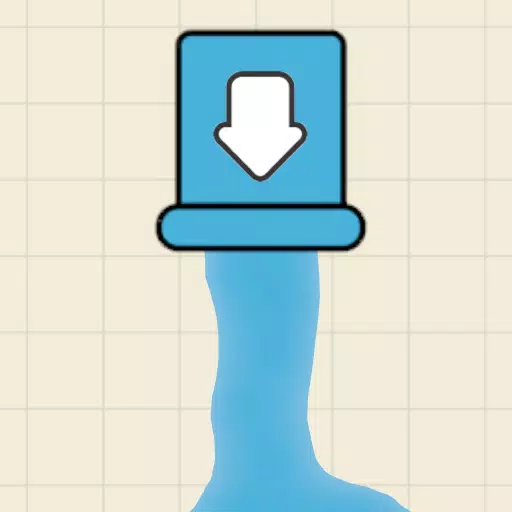





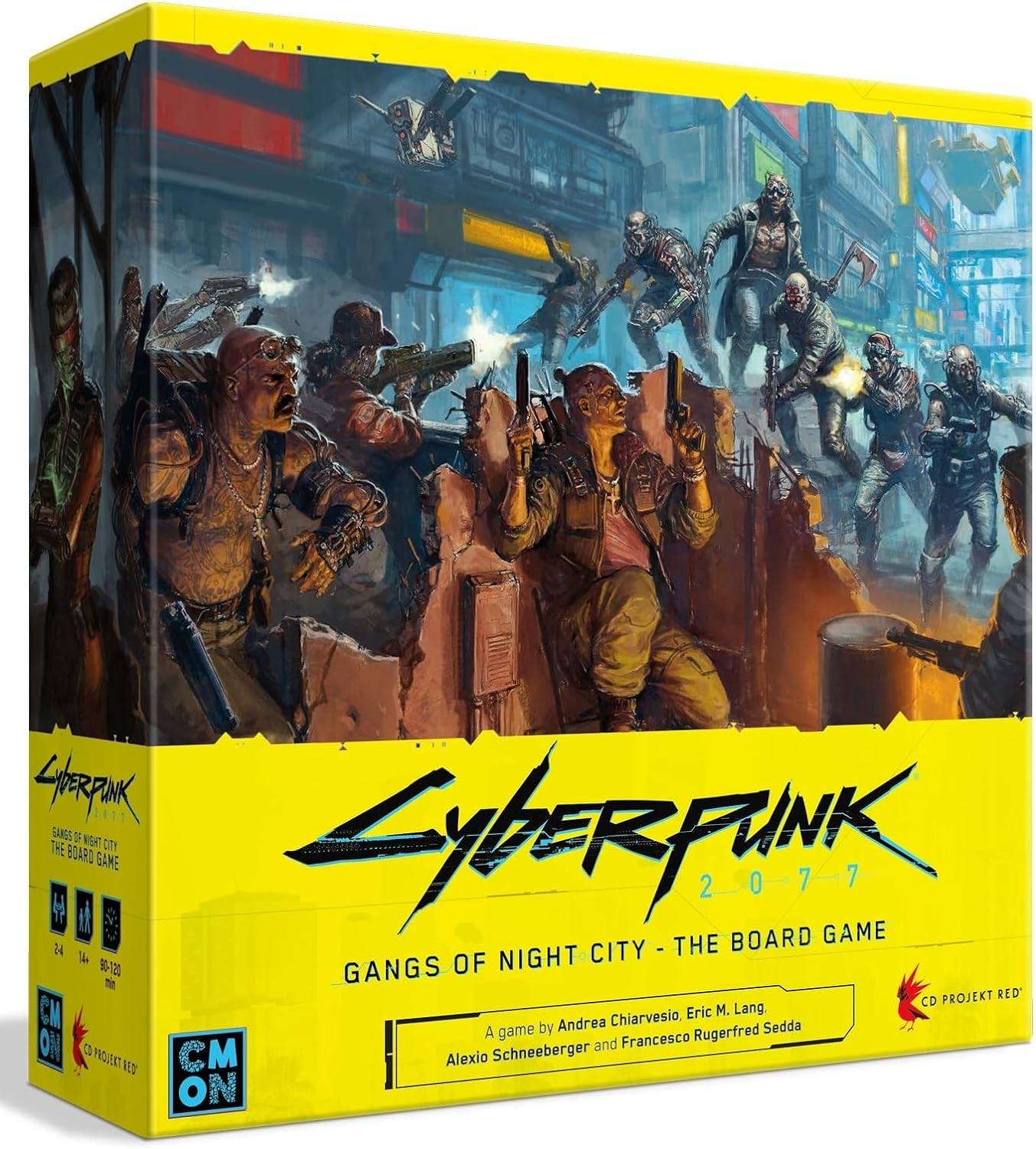











![FurrHouse [Ch. 3]](https://images.dshu.net/uploads/30/1719555089667e54115d59f.jpg)




